Jak naprawić błąd 502 Bad Gateway?
Różne / / November 28, 2021
Ten błąd występuje, ponieważ serwer działający jako brama lub serwer proxy próbował uzyskać dostęp do serwera głównego w celu spełnienia żądania, otrzymał nieprawidłową odpowiedź lub w ogóle jej nie otrzymał. Czasami puste lub niekompletne nagłówki spowodowane przerwanymi połączeniami lub problemami po stronie serwera mogą powodować błąd 502 Bad Gateway podczas uzyskiwania dostępu przez bramę lub serwer proxy.
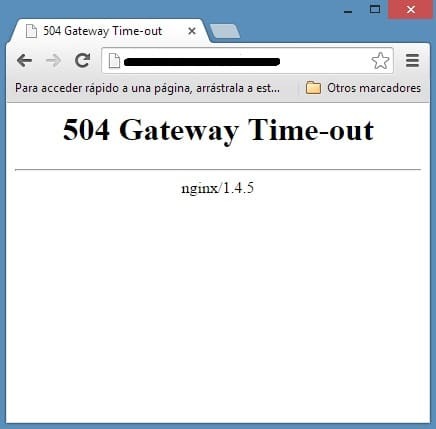
Według RFC 7231, 502 Bad Gateway to kod stanu HTTP zdefiniowany jako
ten 502 (Zła brama) kod stanu wskazuje, że serwer, działając jako brama lub serwer proxy, otrzymał nieprawidłową odpowiedź od serwera poczty przychodzącej, do którego uzyskał dostęp podczas próby spełnienia żądania.
Możesz zobaczyć różne typy błędu 502 Bad Gateway:
- 502 Zła brama
- Błąd HTTP 502 — Zła bramka
- 502 Usługa chwilowo przeciążona
- Błąd 502
- 502 Błąd proxy
- HTTP 502
- 502 Zła brama NGINX
- Nadmiar pojemności Twittera jest w rzeczywistości błędem 502 Bad Gateway
- Windows Update kończy się niepowodzeniem z powodu wyświetlania błędu 502 WU_E_PT_HTTP_STATUS_BAD_GATEWAY
- Google wyświetla błąd serwera lub tylko 502

Nie masz kontroli nad błędem 502, ponieważ są one po stronie serwera, ale czasami Twoja przeglądarka jest oszukiwana, aby go wyświetlić, więc istnieje kilka kroków rozwiązywania problemów, które możesz spróbować rozwiązać.
Zawartość
- Jak naprawić błąd 502 Bad Gateway?
- Metoda 1: Odśwież stronę internetową
- Metoda 2: Wypróbuj inną przeglądarkę
- Metoda 3: Wyczyść pamięć podręczną przeglądarki
- Metoda 4: Uruchom przeglądarkę w trybie awaryjnym
- Metoda 5: Wyłącz niepotrzebne rozszerzenia
- Metoda 6: Wyłącz proxy
- Metoda 7: Zmień ustawienia DNS
- Metoda 8: Opróżnij DNS i zresetuj TCP/IP
Jak naprawić błąd 502 Bad Gateway?
Upewnij się Utworzyć punkt przywracania na wypadek, gdyby coś poszło nie tak.
Metoda 1: Odśwież stronę internetową
Jeśli nie możesz odwiedzić określonej strony internetowej z powodu 502 Błąd nieprawidłowej bramy, następnie odczekaj kilka minut, zanim ponownie spróbujesz uzyskać dostęp do witryny. Proste przeładowanie po odczekaniu około minuty może rozwiązać ten problem bez żadnego problemu. Użyj Ctrl + F5, aby ponownie załadować stronę internetową, ponieważ omija ona pamięć podręczną i ponownie sprawdza, czy problem został rozwiązany, czy nie.
Jeśli powyższy krok nie pomógł, dobrym pomysłem może być zamknięcie wszystkiego, nad czym pracujesz, i ponowne uruchomienie przeglądarki. Następnie znowu ta sama strona internetowa, która dawała Ci błąd 502 Bad Gateway i sprawdź, czy udało Ci się naprawić błąd, jeśli nie, a następnie przejdź do następnej metody.
Metoda 2: Wypróbuj inną przeglądarkę
Możliwe, że występują problemy z obecną przeglądarką, więc zawsze dobrze jest wypróbować inną przeglądarkę, aby ponownie odwiedzić tę samą stronę internetową. Jeśli problem zostanie rozwiązany, musisz ponownie zainstalować przeglądarkę, aby trwale usunąć błąd, ale jeśli nadal napotykasz błąd 502 Bad Gateway, to nie jest to problem związany z przeglądarką.

Metoda 3: Wyczyść pamięć podręczną przeglądarki
Jeśli żadna z powyższych metod nie zadziałała, zalecamy skorzystanie z innych przeglądarek, aby sprawdzić, czy Napraw błąd 502 złej bramy jest dostępny tylko w Chrome. Jeśli tak, spróbuj wyczyścić wszystkie zapisane dane przeglądania przeglądarki Chrome. Teraz wykonaj podane kroki, aby wyczyścić dane przeglądania:
1. Najpierw kliknij trzy kropki w prawym górnym rogu okna przeglądarki i wybierz Ustawienia. Możesz także wpisać chrome://ustawienia w pasku adresu URL.
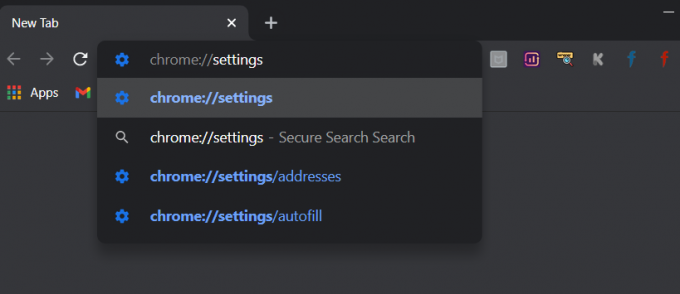
2. Po otwarciu karty Ustawienia przewiń w dół i rozwiń Zaawansowane ustawienia Sekcja.
3. W sekcji Zaawansowane znajdź Wyczyść dane przeglądania opcja w sekcji Prywatność i bezpieczeństwo.
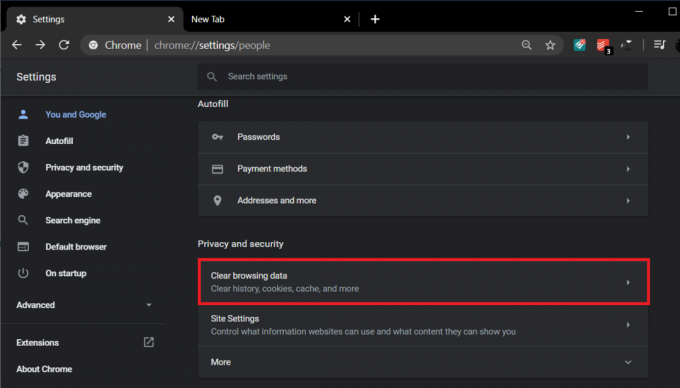
4. Kliknij na Wyczyść dane przeglądania opcję i wybierz „Cały czas” w menu rozwijanym Zakres czasu. Zaznacz wszystkie pola i kliknij Wyczyść dane przycisk.
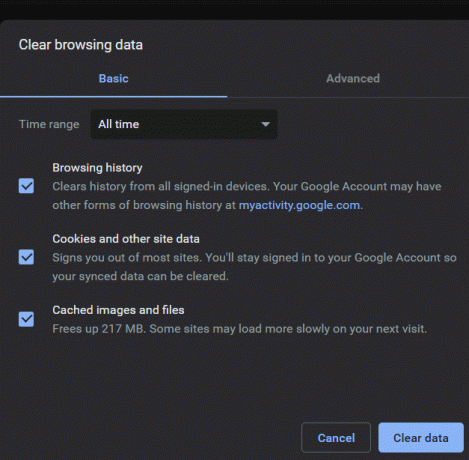
Po wyczyszczeniu danych przeglądania zamknij i ponownie uruchom przeglądarkę Chrome i sprawdź, czy błąd zniknął.
Metoda 4: Uruchom przeglądarkę w trybie awaryjnym
Tryb awaryjny systemu Windows to inna rzecz, nie myl z nim i nie uruchamiaj systemu Windows w trybie awaryjnym.
1. Zrobić skrót ikony Chrome na pulpicie i kliknij prawym przyciskiem myszy, a następnie wybierz nieruchomości.
2. Wybierz Pole docelowe i typ -incognito na końcu polecenia.
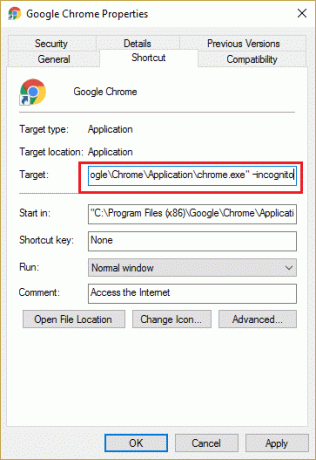
3. Kliknij OK, a następnie spróbuj otworzyć przeglądarkę za pomocą tego skrótu.
4. Teraz spróbuj odwiedzić stronę internetową i sprawdź, czy możesz naprawić błąd 502 Bad Gateway.
Metoda 5: Wyłącz niepotrzebne rozszerzenia
Jeśli możesz rozwiązać problem za pomocą powyższej metody, musisz wyłączyć niepotrzebne rozszerzenia, aby trwale rozwiązać problem.
1. otwarty Chrom a następnie przejdź do Ustawienia.
2. Następnie wybierz Rozbudowa z menu po lewej stronie.

3. Upewnij się wyłącz i usuń wszystkie niepotrzebne rozszerzenia.
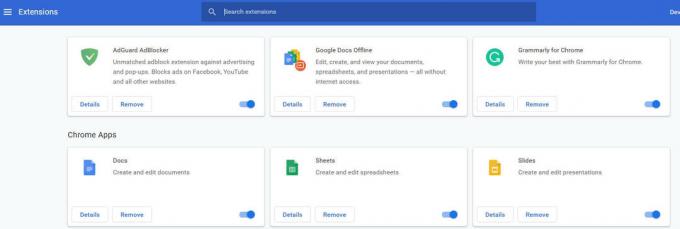
4. Uruchom ponownie przeglądarkę, a błąd mógł zniknąć.
Metoda 6: Wyłącz proxy
Korzystanie z serwerów proxy jest najczęstszą przyczyną Napraw błąd 502 złej bramy. Jeśli korzystasz z serwera proxy, ta metoda z pewnością ci pomoże. Wszystko, co musisz zrobić, to wyłączyć ustawienia proxy. Możesz to łatwo zrobić, odznaczając kilka pól w ustawieniach sieci LAN w sekcji Właściwości internetowe komputera. Po prostu wykonaj podane kroki, jeśli nie wiesz, jak to zrobić:
1. Najpierw otwórz BIEGAĆ w oknie dialogowym, naciskając Klawisz Windows + R jednocześnie.
2. Rodzaj inetcpl.cpl w polu wprowadzania i kliknij ok.

3. Twój ekran pokaże teraz Właściwości internetowe okno. Przełącz na Znajomości i kliknij ustawienia sieci LAN.
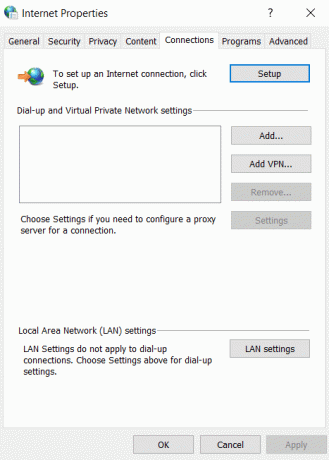
4. Pojawi się nowe okno ustawień LAN. Tutaj byłoby pomocne, gdybyś odznaczył Użyj serwera proxy dla swojej sieci LAN opcja.
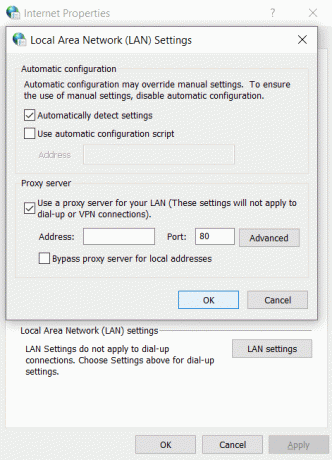
5. Pamiętaj też o zaznaczeniu Ustawienia automatycznego wykrywania. Po zakończeniu kliknij Przycisk OK.
Uruchom ponownie komputer, aby zastosować zmiany. Uruchom Chrome i sprawdź, czy błąd Fix 502 Bad Gateway zniknął. Jesteśmy pewni, że ta metoda zadziałałaby, ale jeśli nie, przejdź dalej i wypróbuj następną metodę, o której wspomnieliśmy poniżej.
Metoda 7: Zmień ustawienia DNS
Chodzi o to, że musisz ustawić DNS, aby automatycznie wykrywał adres IP lub ustawić niestandardowy adres podany przez Twojego dostawcę usług internetowych. Napraw błąd 502 złej bramy pojawia się, gdy żadne z ustawień nie zostało ustawione. W tej metodzie musisz ustawić adres DNS komputera na serwer DNS Google. Wykonaj podane kroki, aby to zrobić:
1. Kliknij prawym przyciskiem myszy Ikona sieci dostępne po prawej stronie panelu paska zadań. Teraz kliknij otwartyCentrum sieci i udostępniania opcja.

2. Kiedy Centrum sieci i udostępniania otwiera się okno, kliknij tutaj aktualnie podłączoną sieć.

3. Kiedy klikniesz na podłączona sieć, pojawi się okno stanu Wi-Fi. Kliknij na Nieruchomości przycisk.

4. Gdy pojawi się okno właściwości, wyszukaj Protokół internetowy w wersji 4 (TCP/IPv4) w Sieć Sekcja. Kliknij go dwukrotnie.

5. Teraz nowe okno pokaże, czy Twój DNS jest ustawiony na automatyczne lub ręczne wprowadzanie. Tutaj musisz kliknąć na Użyj następujących adresów serwerów DNS opcja. I wypełnij podany adres DNS w sekcji wejściowej:
8.8.8.88.8.4.4

6. Sprawdź Sprawdzaj ustawienia po wyjściu i kliknij OK.
Teraz zamknij wszystkie okna i uruchom Chrome, aby sprawdzić, czy możesz Napraw błąd 502 złej bramy.
Metoda 8: Opróżnij DNS i zresetuj TCP/IP
1. Kliknij prawym przyciskiem myszy przycisk Windows i wybierz „Wiersz polecenia (administrator).”

2. Teraz wpisz następujące polecenie i naciśnij Enter po każdym z nich:
ipconfig /release
ipconfig /flushdns
ipconfig /renew

3. Ponownie otwórz wiersz polecenia administratora i wpisz następujące polecenie i naciśnij Enter po każdym z nich:
ipconfig /flushdns. nbtstat –r. resetowanie netsh int ip. reset netsh winsock

4. Uruchom ponownie, aby zastosować zmiany. Wydaje się, że opróżnianie DNS Napraw błąd 502 złej bramy.
Zalecana;
- Napraw kod błędu 0x8007000D podczas próby aktywacji systemu Windows
- Jak naprawić błąd aplikacji 523
- Napraw Nie mogliśmy zaktualizować zarezerwowanej partycji systemowej
- Napraw Aplikacja nie została poprawnie zainicjalizowana
To wszystko, udało Ci się naprawić błąd 502 Bad Gateway Error, ale jeśli nadal masz jakieś pytania dotyczące tego artykułu, możesz je zadać w sekcji komentarza.


